Cómo cambiar rápidamente los dispositivos de audio en el iPhone

Hay pocas cosas más molestas en la vida que hacer una llamada desde su iPhone, y luego darse cuenta de que está realmente conectado a su altavoz Bluetooth- que no tienen un micrófono Gritar "¿Puedes oírme ahora?" En el teléfono nunca es una buena apariencia.
Afortunadamente, en iOS, puedes usar el Centro de control para cambiar rápidamente el dispositivo al que está conectado tu iPhone.
Desliza hacia arriba desde el parte inferior de la pantalla para que aparezca el Centro de control. Si hay otros dispositivos a los que te puedes conectar, como un altavoz Bluetooth o un sistema AirPlay, verás dos pequeñas ondas de audio en la parte superior derecha de los controles de música. Si está conectado a uno de estos dispositivos externos, esas ondas serán azules. Si hay dispositivos externos dentro del alcance, pero no estás conectado a ellos, las ondas serán blancas. Si no hay dispositivos externos en el rango, las ondas no aparecerán.
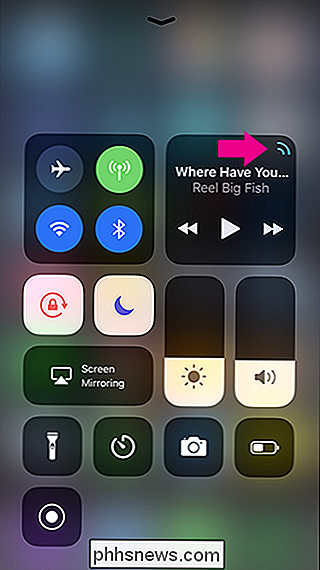
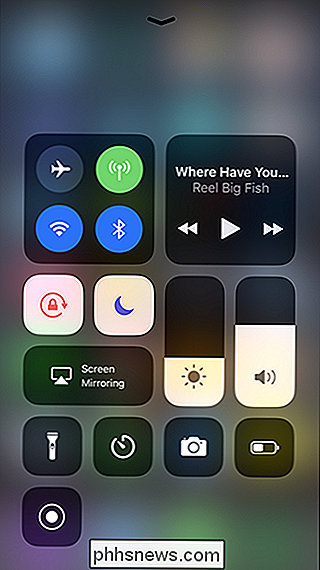
Toque las ondas de audio para que aparezca un menú con una lista de todos los dispositivos externos cercanos a los que se puede conectar, y luego toque el dispositivo que desee usar. Si no ve las ondas de audio, asegúrese de que Bluetooth, Wi-Fi y los dispositivos externos a los que desea conectarse estén encendidos.
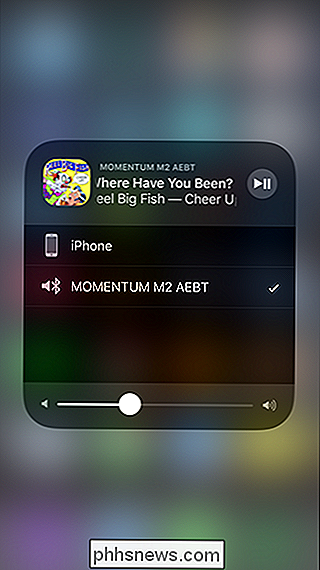
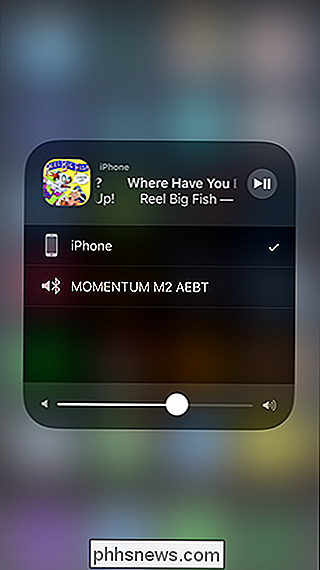
Ahora, simplemente toque cualquier parte de la pantalla para volver al Control Centrar. Y eso es todo, ¡ahora es menos probable que toque la música accidentalmente a través del altavoz en su habitación cuando su pareja está dormida!

Cómo evitar que Android grafique las fotos con su ubicación
Cada vez que toma una foto en su teléfono Android, graba datos específicos y los codifica en los metadatos de la imagen. Parte de esos datos incluye la ubicación del GPS donde se tomó la foto. Si bien es fácil de eliminar, también hay una manera de evitar que Android almacene esa información en primer lugar.

¿Qué son las "experiencias compartidas" en Windows 10?
Las "experiencias compartidas" de Microsoft le permiten iniciar una tarea en un dispositivo y finalizarla en otro, o configurar fácilmente un control remoto o otra aplicación complementaria en un teléfono inteligente. RELACIONADO: Novedades de la actualización de creadores de Windows 10 Experiencias compartidas entre dispositivos con Windows 10 y Android, y se destaca en la aplicación Configuración en la Actualización de creadores.



